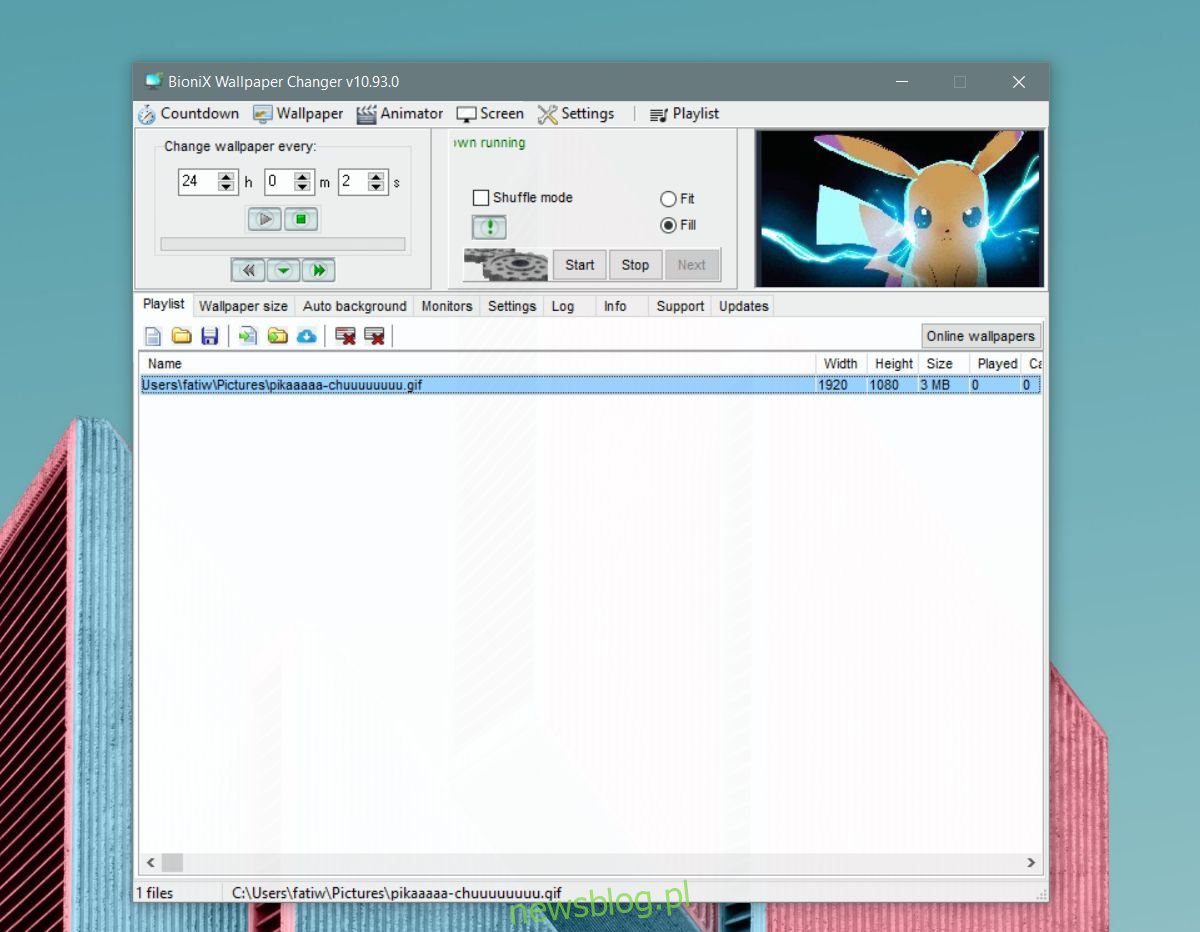
Hình nền hệ thống Windows 10 là hình ảnh tĩnh. Bạn có thể tạo một thư mục với các hình nền yêu thích của mình và sử dụng tùy chọn trình chiếu để làm cho hệ thống Windows 10 đã duyệt qua tất cả, nhưng đây là thứ gần nhất với hình nền thay đổi động ngay lập tức. Bạn có thể sử dụng một ứng dụng như Splash để tự động đặt hình nền từ Unsplash, nhưng một lần nữa, đây là những hình ảnh tĩnh. Nếu bạn muốn đặt hình nền động trên hệ thống của mình Windows 10, bạn cần có ứng dụng của bên thứ ba có tên BioniX Wallpaper Changer. Đó là một ứng dụng miễn phí có thể đặt GIF làm hình nền.
Tìm một GIF
Thách thức thực sự của việc đặt hình nền động trên hệ thống của bạn Windows 10 sử dụng ứng dụng này là tìm một GIF đủ lớn. Nói chung, tất nhiên, ý chúng tôi là một cái sẽ phù hợp với toàn bộ máy tính để bàn. Chúng tôi khuyên bạn nên sử dụng Gfycat để tìm thứ gì đó, nhưng cũng có những nơi khác để tìm thứ đó. Một trong những chúng tôi sử dụng trong bài viết này có thể được tìm thấy ở đây.
hình nền động
Tải xuống, cài đặt và chạy BioniX Wallpaper Changer. Nó sẽ hỏi bạn có muốn sử dụng bố cục cơ bản mà bạn nên chọn không. Ứng dụng khá lộn xộn, ngay cả trong bố cục cơ bản, vì vậy bạn tiết kiệm được nhiều thời gian và rắc rối bằng cách chọn nó trong chế độ xem chi tiết hơn.
Chuyển đến tab Danh sách phát và nhấp vào nút xóa danh sách phát. Lưu danh sách phát của bạn ở bất cứ đâu. Bạn sẽ không cần nó sau này trừ khi bạn thích các hình nền và muốn sử dụng chúng vào một thời điểm nào đó trong tương lai.
Khi tab Danh sách phát bị xóa, hãy kéo và thả GIF bạn muốn sử dụng vào tab này. Nhấp đúp chuột vào nó và nó sẽ được đặt làm hình nền của bạn.
Thu nhỏ ứng dụng xuống khay hệ thống và tận hưởng hình nền động.
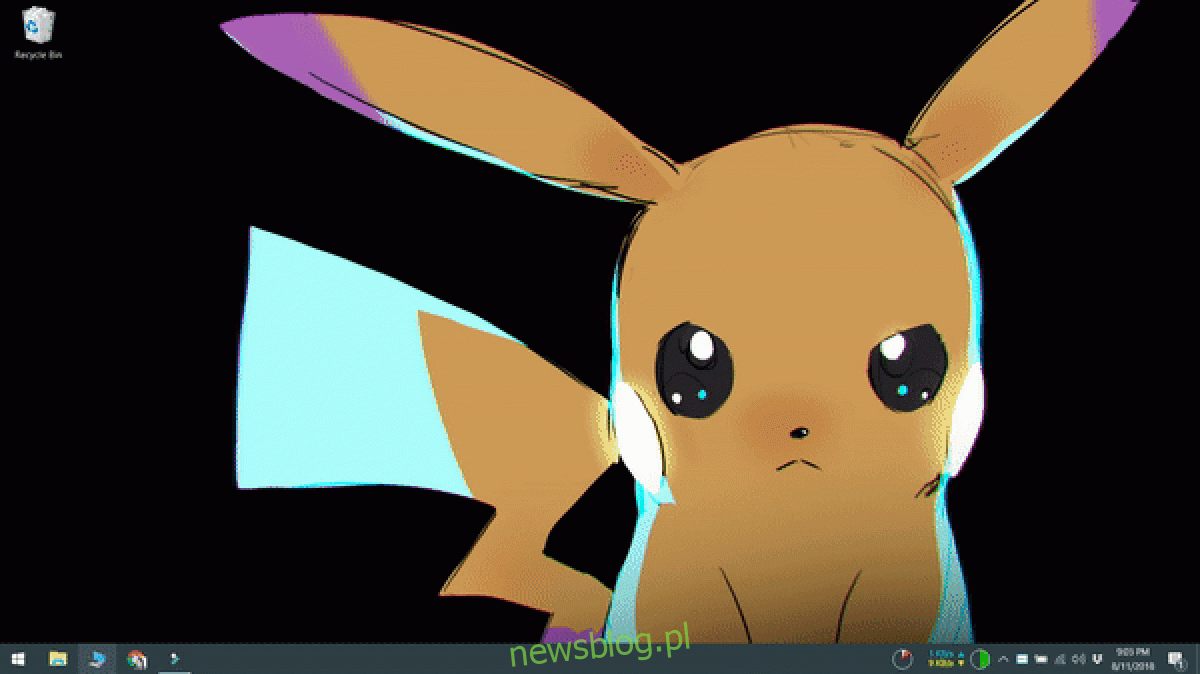
BioniX hỗ trợ nhiều màn hình, vì vậy nếu bạn sử dụng nhiều màn hình, bạn có thể yên tâm rằng hình nền động có thể được thêm vào cả hai.
Tác động đến hệ thống
Chúng tôi nên cảnh báo bạn không nên sử dụng ứng dụng này hoặc bất kỳ ứng dụng nào tương tự trên hệ thống cũ hơn. Nó không yêu cầu tài nguyên, nhưng các hệ thống cũ hơn không có tài nguyên để sử dụng cho một ứng dụng như vậy. Bạn sẽ cần chạy nó khi khởi động để làm chậm thời gian khởi động.
Nếu bạn chạy trò chơi hoặc sử dụng phần mềm chỉnh sửa video hoặc đồ họa nặng trên máy tính, ứng dụng này sẽ chạy chậm lại nếu bạn không có đủ RAM, bộ xử lý tốt và ổ cứng hoặc SSD khá nhanh.
Nếu bạn thiết lập nhiều màn hình, tác động của ứng dụng sẽ lớn hơn.
